企业若打算购买TL-XVR1800L易展版路由器并打算部署混合网络,那么如何高效构建无线网络?不必担心,接下来我会详细讲解如何进行“设备管理”的配置步骤。
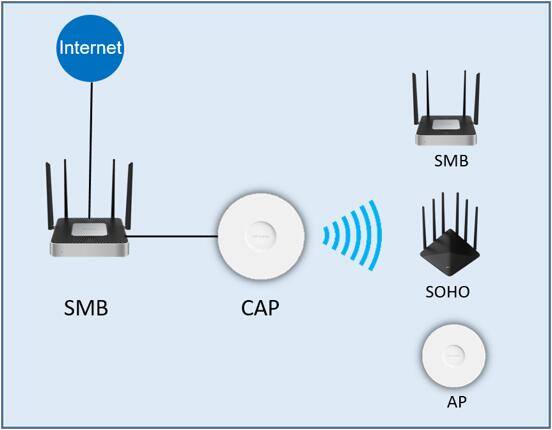
路由器无线网络初设
进入路由器管理页面至关重要,需先点击【无线设置】下的【无线网络设置】选项。该页面上有两项主要设置需要调整。首先,需要设定无线网络的名称,这相当于为网络贴上标签,便于他人识别;其次,还需设置一个无线密码,主要是为了确保网络安全。完成这两项操作后,一个可用的无线网络便基本搭建完成。
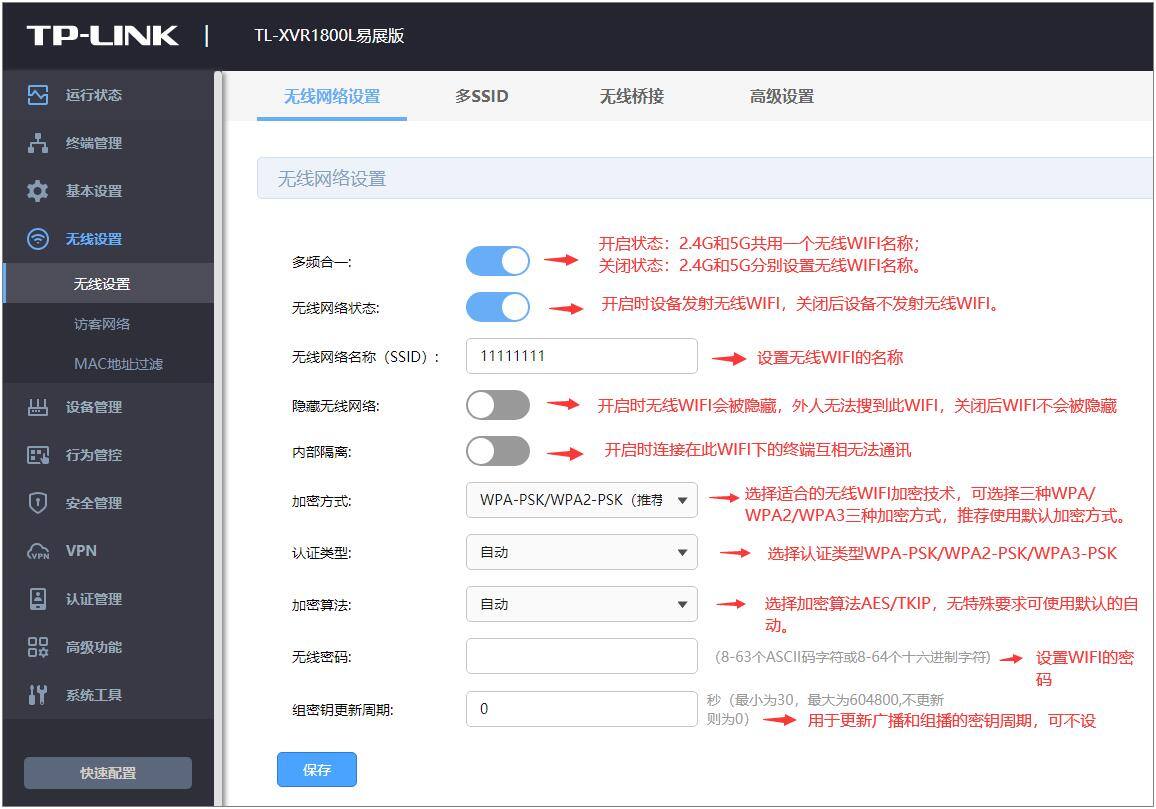
射频参数优化调整
完成无线WIFI的设置后,不能就此放松。还需对无线网络进行优化处理。首先,调整本机的射频参数是必须的。您需要进入【无线设置 -> 高级设置】进行操作。在那里,您需要设定信道和射频模式。选择一个恰当的信道有助于降低信号干扰;射频模式则直接影响到传输速度和稳定性,这对提高网络质量极为关键。
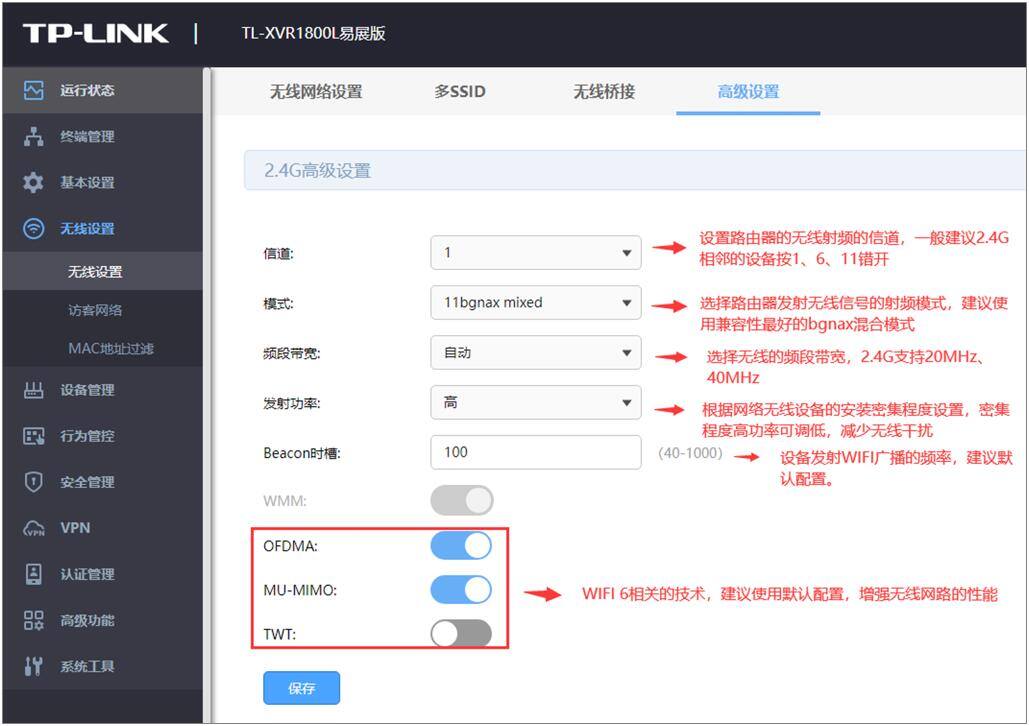
开启设备集中管理
装好路由器的无线部分后,要对那些受管理的无线设备进行操作。首先,要开启设备的集中管理功能。接着,到“设备管理”里找到“集中设置”,挑选“全局设置”来激活它。步骤做好后,我们就能对 TP-LINK 的 AP 和易展设备实施统一管理,还能调整它们的无线设置。但要注意,开启此界面后,其他参数最好保持默认设置。
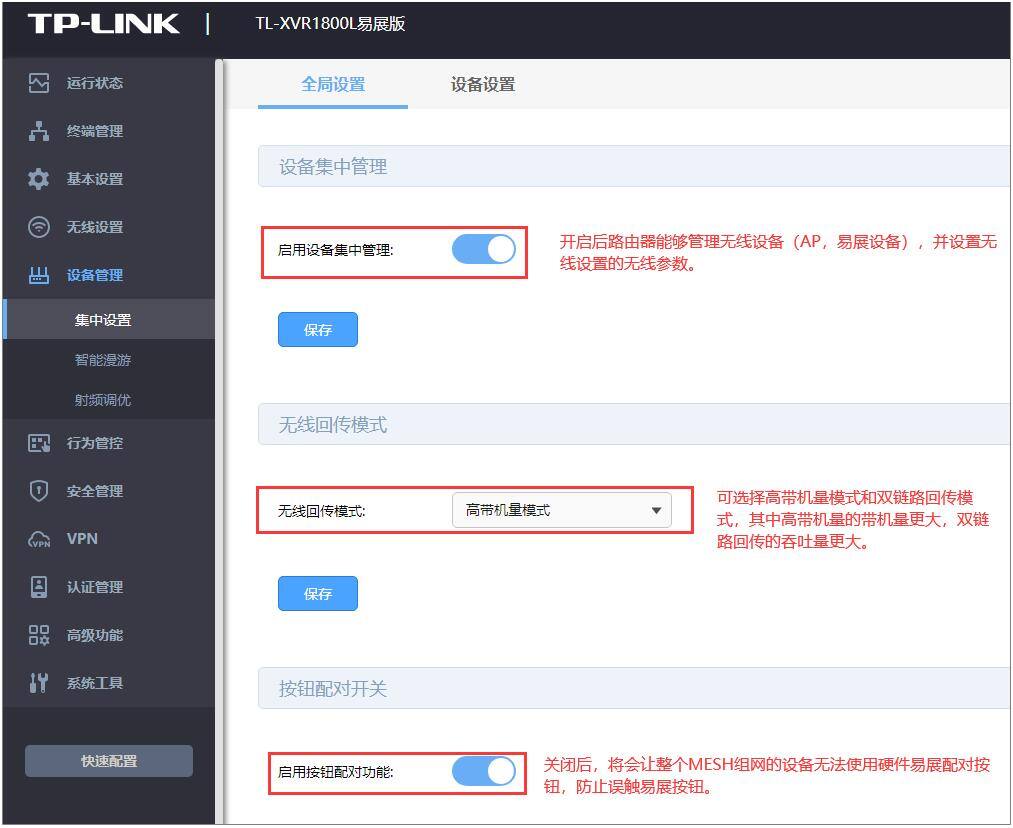
多SSID设置操作
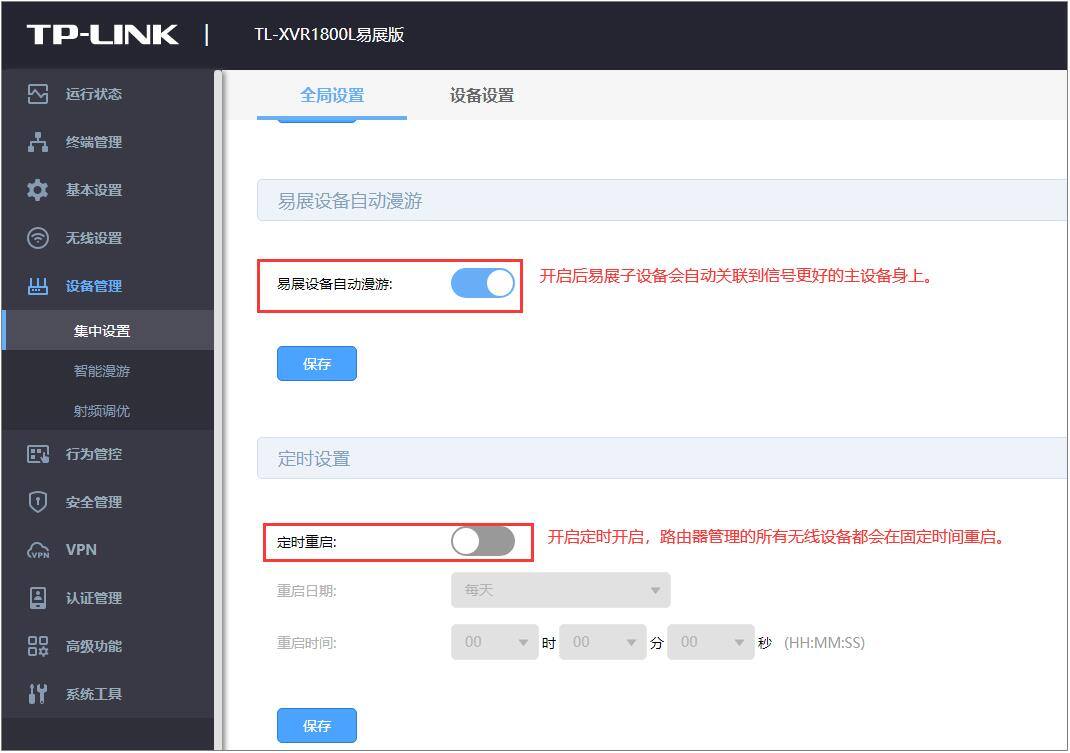
无线设置中的多SSID选项功能丰富。您能设定多个无线网络标识,并与AP、易展等设备进行配对。此外,还能更改无线网络的标识和密码。若想确保设备发射的无线信号与路由器相匹配,只需在路由器的SSID列表中绑定相应设备。如此一来,网络管理变得更加便捷和灵活。
被管设备参数设置
设置好路由器后,还需对所管理的设备进行无线参数的调整。首先,进入“设备管理”界面,然后挑选“集中设置”,再点击“设备设置”。在这一步骤中,主要对信道、射频模式以及设备名称进行更改。信道的调整会影响设备间的信号干扰情况,射频模式则关系到传输效率,而合理设置设备名称,对管理和识别都大有裨益。
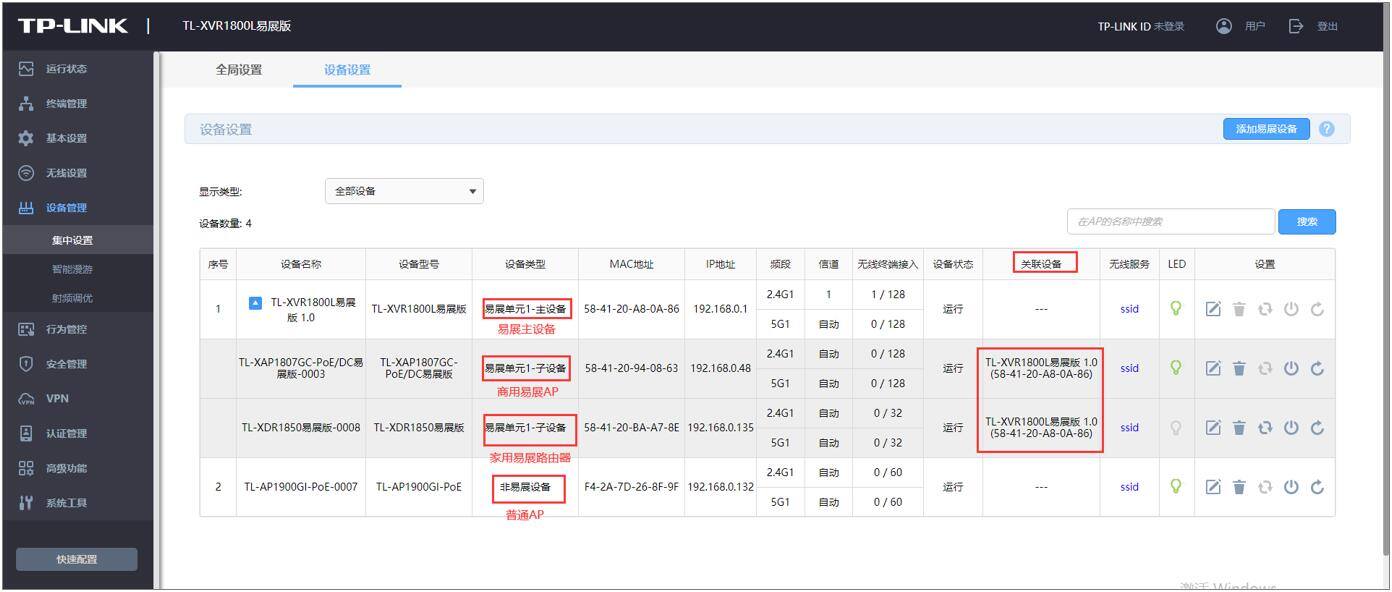
无线网络优化功能
无线网络的基础配置已经做好。若想提升无线网络性能,可以使用智能漫游和射频调整功能进行细致优化。进入“设备管理”选项,选择“智能漫游”,开启802.11kv的智能漫游,并调整漫游的阈值,推荐使用系统默认参数。此外,在“设备管理”中找到“射频调优”,根据实际情况对信道、功率和时间等参数进行适当调整。当然,是否启用这些功能可以根据个人需求来决定。
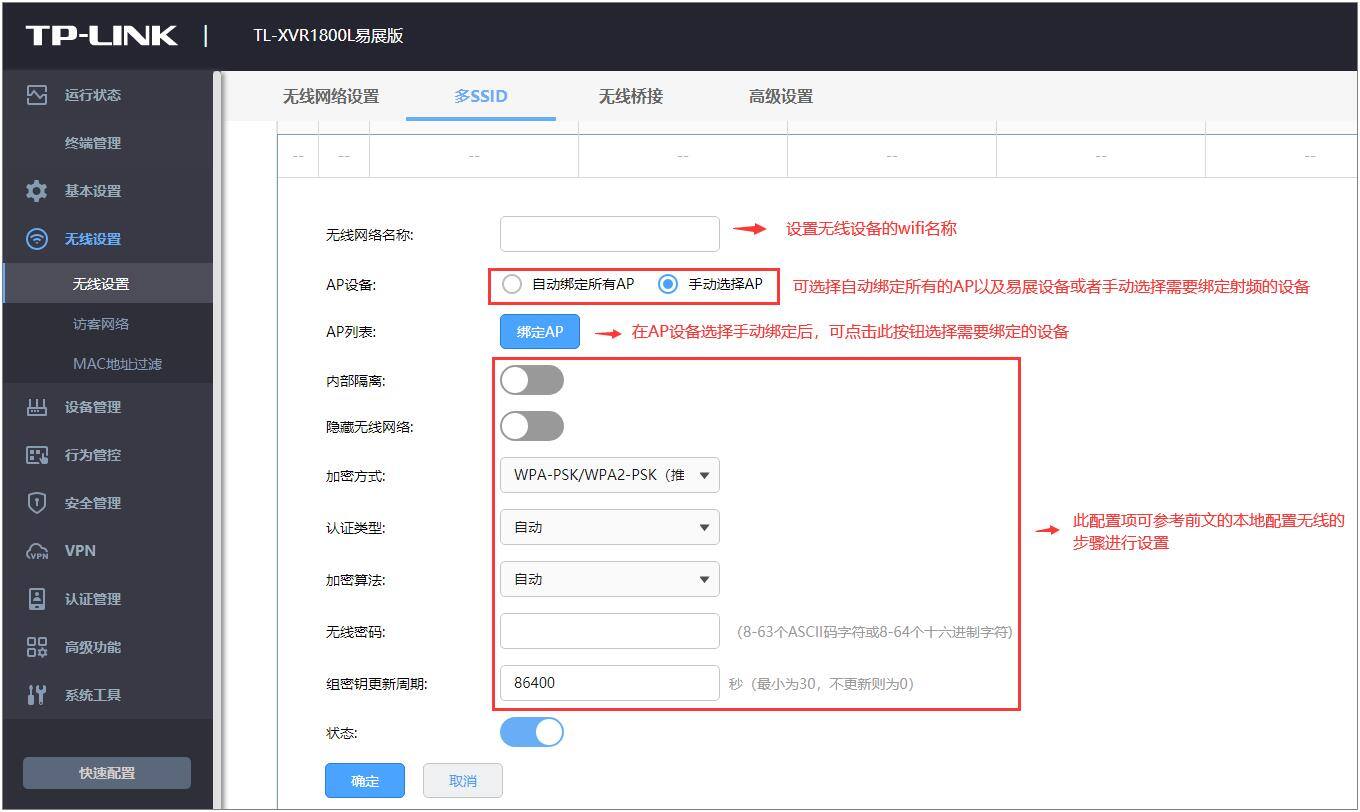
使用 TL-XVR1800L 易展版路由器设置无线网络时,您是否遇到了什么麻烦?欢迎您在评论区分享您的经历。同时,别忘了给这篇文章点个赞,并把它转发出去。
